विषयसूची:
- चरण 1: सामान्य लक्ष्य
- चरण 2: पहला चरण: सेंसर
- चरण 3: दूसरा चरण: माइक्रोकंट्रोलर से जुड़ना
- चरण 4: तीसरा चरण: एक स्केच बनाना
- चरण 5: चौथा चरण: Google शीट और उसकी स्क्रिप्ट तैयार करना
- चरण 6: पांचवां चरण: सभी को एक साथ जोड़ना
- चरण 7: छठा चरण: रेखांकन डेटा
- चरण 8: सातवां चरण: डेटा का विश्लेषण

वीडियो: CloudyData - ESP8266 टू गूगल शीट्स मेड सिंपल: 10 स्टेप्स (चित्रों के साथ)

2024 लेखक: John Day | [email protected]. अंतिम बार संशोधित: 2024-01-30 09:21

मैं पिछले वर्षों के दौरान लंबे समय से क्लाउड डेटा भंडारण की तलाश कर रहा हूं: किसी भी प्रकार के सेंसर से डेटा की निगरानी करना दिलचस्प है, लेकिन यह अधिक दिलचस्प है अगर ये डेटा बिना किसी भंडारण कठिनाई के हर जगह उपलब्ध हैं जैसे एसडी कार्ड का उपयोग करना या इसी तरह, स्थानीय भंडारण में। IoT और क्लाउड सेवाओं का उपयोग करना आसान होने से पहले, मैं सालों पहले SD कार्ड विंड स्पीड डेटा पर स्थानीय स्टोर करता था: अब एक कदम आगे विशेष कठिनाइयों के साथ संभव है, भले ही आप IoT विशेषज्ञ या डेवलपर न हों।
इस निर्देशयोग्य में मैं वर्णन करूंगा कि मैं घर के अंदर अपनी वायु गुणवत्ता की निगरानी कैसे कर रहा हूं, विशेष रूप से अपने 3D प्रिंटर के पास धूल और कणों की एकाग्रता का जिक्र करते हुए, यह समझने की कोशिश कर रहा हूं कि क्या 3D प्रिंटिंग प्रक्रिया PM2.5 के संदर्भ में खतरनाक है, और मैं कैसे हूं डेटा स्टोर करने के लिए Google पत्रक का उपयोग करना, बिना किसी तृतीय भाग सेवा की आवश्यकता के।
चरण 1: सामान्य लक्ष्य
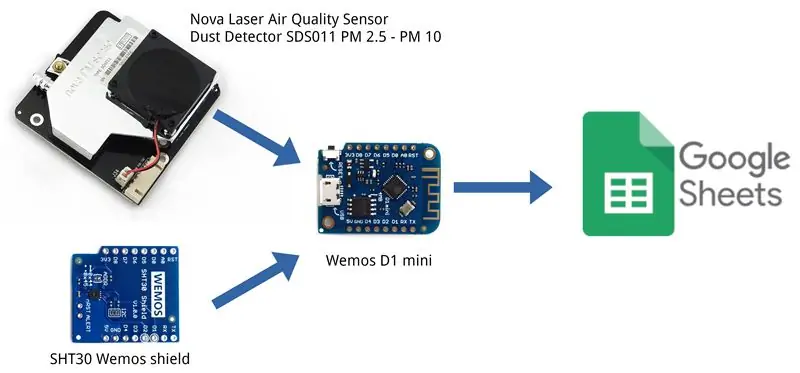
मैं जानना चाहता हूं कि क्या 3डी प्रिंटर की उपस्थिति में रहना खतरनाक हो सकता है।
ऐसा करने के लिए मुझे डेटा चाहिए, और डेटा को क्लाउड में संग्रहीत करना होगा।
मैं Google पत्रक का उपयोग करना चाहता हूं क्योंकि यह सरल और प्रभावी है।
मुझे गोपनीयता भी चाहिए: इसलिए Google के साथ डेटा साझा करना मेरी पहली पसंद नहीं है, लेकिन यह तीसरे पक्ष की सेवाओं का उपयोग करने से बेहतर है, जैसा कि कई ब्लॉगर करते हैं।
Google शीट्स का उपयोग करना एक साधारण NAS पर नेक्स्टक्लाउड जैसे व्यक्तिगत स्थानीय संग्रहण में डेटा अपलोड करने की दिशा में एक कदम है: इसे भविष्य के निर्देश में वर्णित किया जाएगा।
चरण 2: पहला चरण: सेंसर


मैं अपने घर की वायु गुणवत्ता की निगरानी के लिए 2 सेंसर का उपयोग करता हूं:
-
एक नोवा पीएम सेंसर SDS011 एयर क्वालिटी डिटेक्शन सेंसर मॉड्यूल, हार्डवेयर का एक बड़ा टुकड़ा, Arduino और इसी तरह के बोर्डों के साथ उपयोग करने के लिए अपेक्षाकृत सरल है। आप इसे अपने स्वयं के सॉफ़्टवेयर (केवल विंडोज़!:-() और यूएसबी एडाप्टर के साथ उपयोग कर सकते हैं, या कनेक्ट कर सकते हैं पुस्तकालयों के साथ Arduino। कई जानकारी यहां मिल सकती है:
- inovafitness.com/hi/a/chanpinzhongxin/95.ht…
- www-sd-nf.oss-cn-beijing.aliyuncs.com/%E5%…
- aqicn.org/sensor/sds011/
-
Wemos से एक SHT30 ढाल, Wemos D1 मिनी के लिए: मैंने v1.0.0 संस्करण का उपयोग किया, वर्तमान संस्करण v2.1.0 है, लेकिन उनके पास समान पदचिह्न, समान कार्यक्षमताएं हैं
wiki.wemos.cc/products:d1_mini_shields:sht…
चरण 3: दूसरा चरण: माइक्रोकंट्रोलर से जुड़ना
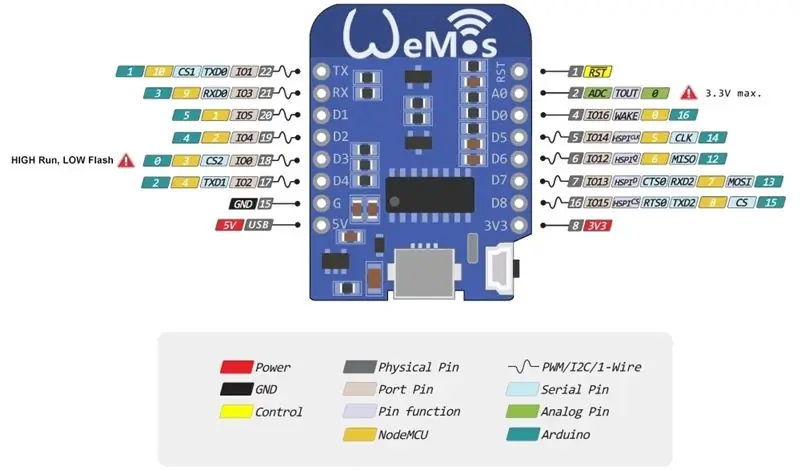
Wemos D1 मिनी शायद ESP8266 के आसपास प्रोटोटाइप का सबसे अच्छा तरीका है: माइक्रोयूएसबी कनेक्टर, ऑनबोर्ड एलईडी, उपलब्ध उपयोग के लिए तैयार अच्छी ढाल।
मैंने सीधे Wemos D1 मिनी पर SHT30 शील्ड को कनेक्ट किया (ओरिएंटेशन का ध्यान रखें!), फिर मैंने नोवा एयर सेंसर को Wemos D1 मिनी से जोड़ा:
Wemos GND पिन नोवा एयर सेंसर GND
Wemos 5V पिन नोवा एयर सेंसर 5V
Wemos D5 पिन (RX पिन) नोवा एयर सेंसर TX
Wemos D6 पिन (TX पिन) नोवा एयर सेंसर RX
अधिक जानकारी के लिए आप यहां देख सकते हैं:
www.hackair.eu/docs/sds011/
www.zerozone.it/tecnologia-e-sicurezza/nov…
www.instructables.com/id/Make-one-PM25-mon…
चरण 4: तीसरा चरण: एक स्केच बनाना
अब आपको एक स्केच बनाने की आवश्यकता है: हम भाग्यशाली हैं, कुछ लोगों ने नोवा एयर सेंसर के लिए विशिष्ट पुस्तकालय विकसित किए हैं ताकि आप अपने सॉफ़्टवेयर को आसानी से लिख सकें।
तापमान और आर्द्रता डेटा को मापने और अपलोड करने के लिए मेरा SHT30 पुस्तकालय का भी उपयोग करता है।
मैंने ऑनलाइन मिले कुछ स्केच को रीमिक्स किया, विशेष रूप से निशांत_सहाय7 का, जिसका ट्यूटोरियल पूर्ण और जानकारी से भरा है। आप इसे यहां देख सकते हैं।
मैंने इस पुस्तकालय का उपयोग किया:
मैं अपने द्वारा बनाए गए स्केच में केवल कुछ पंक्तियों पर टिप्पणी करूंगा:
लाइन 76-77: कुछ समय के लिए डस्ट सेंसर को जगाना, फिर यह फिर से सो जाएगा, क्योंकि डेटाशीट में कहा गया है कि इसका उद्देश्य लगभग 8000 घंटे काम करना है, जो कि पर्याप्त से अधिक है, लेकिन अनंत नहीं है
sds.wakeup (); देरी (३००००); // 30 सेकंड काम कर रहा है
लाइन 121: भेजे गए डेटा तापमान, आर्द्रता, PM2.5 और PM10. हैं
SendData (टी, एच, pm2_5, pm10);
लाइन 122-123: मैं ESP.deepSleep का उपयोग नहीं करता, मैं भविष्य में कोशिश करूंगा; अब तक एक साधारण देरी (90000) हर 30s + 90s = 2 मिनट, कम या ज्यादा डेटा भेजने के लिए पर्याप्त होगी
// ईएसपी। डीपस्लीप (डेटापोस्टडेल);
देरी (९००००);
लाइन 143:
यह सबसे महत्वपूर्ण पंक्ति है, डेटा अपलोड करने के लिए आप जिस क्रम में String_url बनाते हैं, वह वही होना चाहिए जो आप Google स्क्रिप्ट में उपयोग करेंगे (अगले चरण देखें)
स्ट्रिंग url = "/macros/s/" + GAS_ID + "/exec?temperature=" + string_x + "&humidity=" + string_y + "&PM2.5=" + string_z + "&PM10=" + string_k;
चरण 5: चौथा चरण: Google शीट और उसकी स्क्रिप्ट तैयार करना
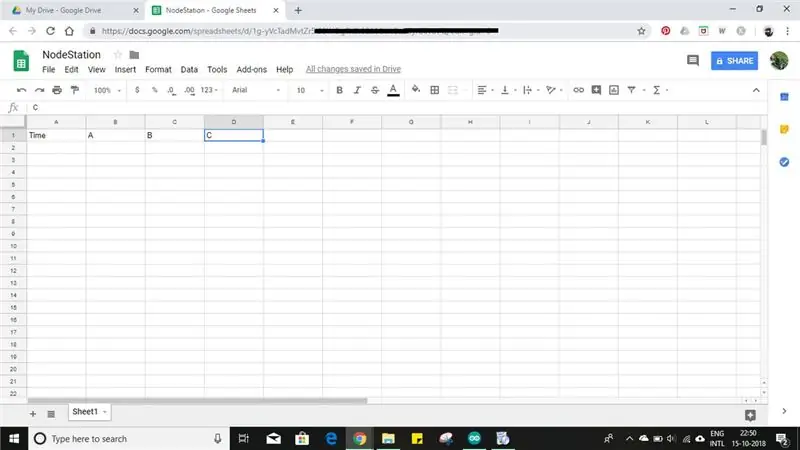

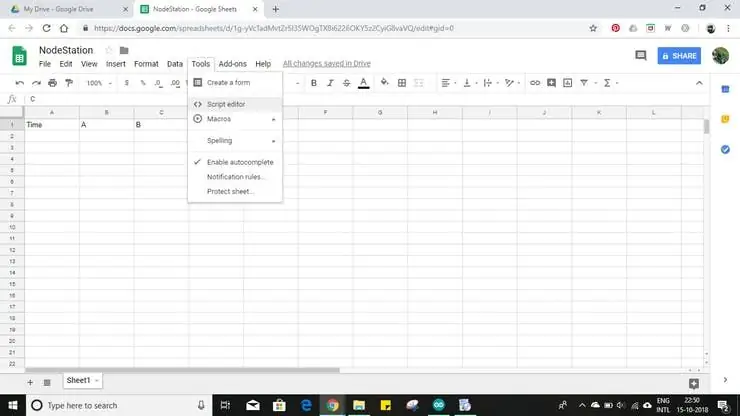
श्रेय निशांत_सहाय7 को जाता है, जैसा कि मैंने बताया।
मैं यहां उनके काम को फिर से प्रकाशित करता हूं, भविष्य में सुधार और संशोधन के लिए कुछ सुझाव जोड़ता हूं:
-
Google पत्रक सेट करना
- Google ड्राइव खोलें और नई स्प्रेडशीट बनाएं और उसे नाम दें, उसके बाद फ़ील्ड को उन मापदंडों के साथ दें जिन्हें आप परिभाषित करना चाहते हैं।
- शीट आईडी को चित्र 2 में दिखाया गया है
- टूल्स-स्क्रिप्ट एडिटर पर जाएं (चित्र 3)
- स्प्रैडशीट के समान नाम दें (आकृति 4)
-
यहां से कोड चुनें और स्क्रिप्ट एडिटर विंडो में पेस्ट करें (चित्र 5)
चरण 2 से var sheet_id को अपनी स्प्रैडशीट आईडी से बदलें
- प्रकाशित करने के लिए जाओ - वेब ऐप के रूप में तैनात करें (आकृति 6)
- किसी के लिए भी एक्सेस प्रकार बदलें, यहां तक कि अनाम, और परिनियोजन (चित्र 7)
- समीक्षा अनुमतियाँ पर जाएँ (चित्र 8)
- उन्नत चुनें (चित्र 9)
- गो टू (फ़ाइल नाम) चुनें और फिर अनुमति दें (चित्र 10)
- वर्तमान वेब ऐप यूआरएल को कॉपी करें और ओके पर क्लिक करें (आकृति 11)
-
Google स्क्रिप्ट आईडी प्राप्त करना
-
कॉपी किया गया URL कुछ इस तरह होगा: https://script.google.com/macros/s/AKfycbxZGcTwqe… ऊपर दिए गए लिंक के रूप में है: https://script.google.com/macros/s/AKfycbxZGcTwqe…/exec तो यहाँ Google स्क्रिप्ट आईडी है: AKfycbxZGcTwqeDgF3MBMGj6FJeYD7mcUcyo2V6O20D6tRlLlP2M_wQ इसका उपयोग डेटा को Google पत्रक पर धकेलने के लिए किया जाएगा: उदाहरण:
script.google.com/macros/s/AKfycbxZGcTwqeD…
उपरोक्त लिंक को एक नई विंडो में चिपकाने और एंटर दबाने से डेटा Google शीट को भेज दिया जाएगा और विंडो में एक पुष्टिकरण संदेश दिखाई देगा। भेजा गया डेटा होगा
- तापमान = 1
- आर्द्रता = 2
- पीएम2.5=3
- PM10=33.10
-
-
अपनी आवश्यकताओं पर बदलें
मान और कॉलम जोड़ने या हटाने के लिए आपको Google स्क्रिप्ट और Arduino स्केच को तदनुसार बदलना होगा: आकृति 5 और आकृति 5b की तुलना करें
चरण 6: पांचवां चरण: सभी को एक साथ जोड़ना
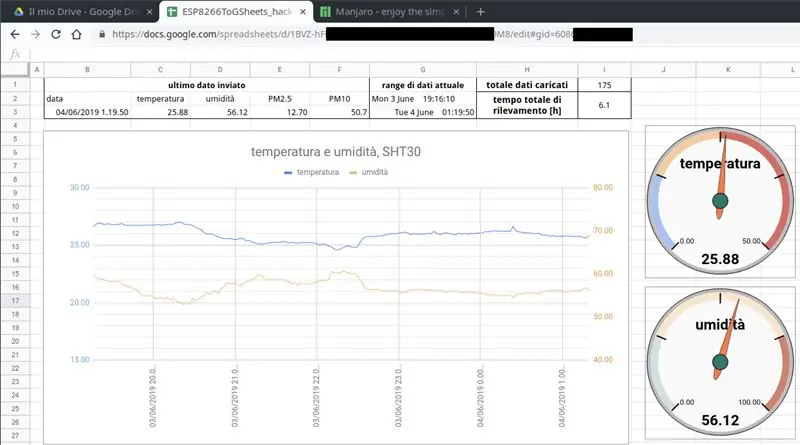
अब आपके पास Google शीट्स को डेटा भेजने वाला एक उपकरण है, डेटा प्राप्त करने और आवंटित करने में सक्षम Google स्क्रिप्ट, कंप्यूटर या स्मार्टफोन या जो कुछ भी आपको पसंद है, डेटा देखने के लिए एक ब्राउज़र पर्याप्त है।
सबसे अच्छा यह होगा कि इन डेटा को थोड़ा सा प्रबंधित किया जाए, केवल कुछ ही आवश्यक दिखाया जाए।
चरण 7: छठा चरण: रेखांकन डेटा
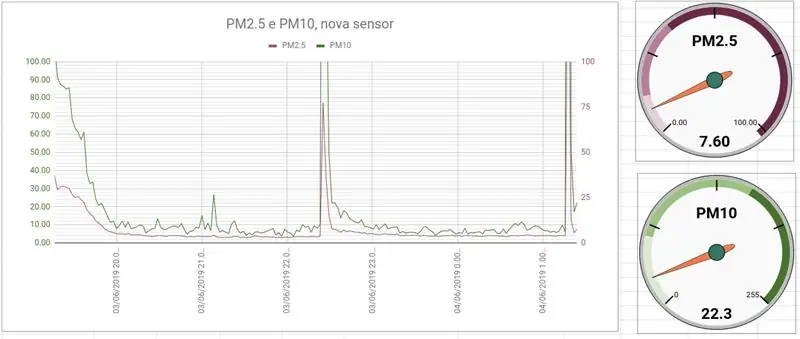
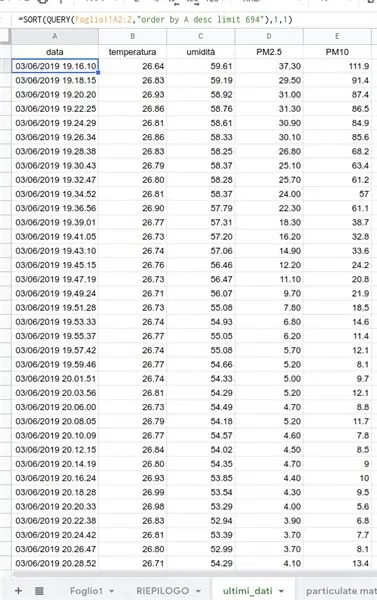
एक सरल लेकिन दिलचस्प और उपयोगी पैनल बनाने के लिए मैंने अपना डेटा इस तरह व्यवस्थित किया:
- मूल Google शीट, मुख्य एक, Google स्क्रिप्ट में प्रवेश करने के लिए अपनी आईडी लेने के लिए उपयोग की जाती है, इसे छुआ नहीं जाना चाहिए, और इसका क्रम बनाए रखना चाहिए
-
मैंने मुख्य एक का अनुसरण करते हुए दो अन्य शीट तैयार कीं
-
एक संपूर्ण सामग्री से केवल कुछ डेटा निकालने के लिए, उदाहरण के लिए पिछले 24 घंटों में डेटा निकालने के लिए मैंने सॉर्ट और क्वेरी फ़ंक्शन का उपयोग किया, निकाले गए डेटा के पहले सेल में सम्मिलित करना
=SORT(QUERY(Foglio1!A2:Z, "आर्डर बाय ए डेस्क लिमिट 694"), 1, 1)
- दूसरा मान दिखाने के लिए ग्राफ़ बनाने के लिए, एक साधारण पैनल बनाने के लिए
-
चरण 8: सातवां चरण: डेटा का विश्लेषण
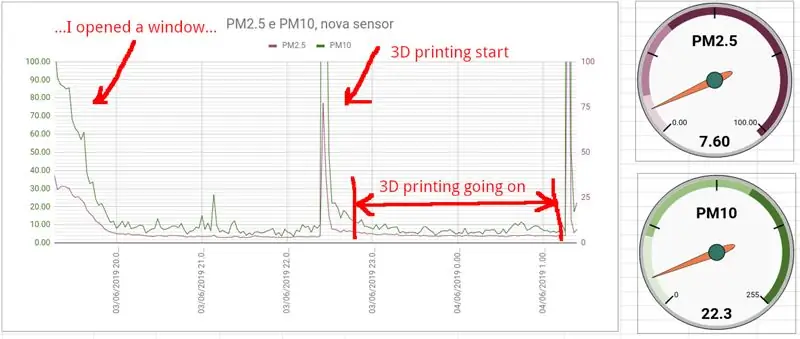
मैंने कुछ विश्लेषण किया और मैं कह सकता हूं, अब तक, पीएम2.5 और पीएम10 के संदर्भ में 3डी प्रिंटर (सामग्री: पीएलए) का उपयोग करने में कोई खतरा नहीं होना चाहिए। हर बार जब मैं एक नया प्रिंट पार्टिकुलेट मान शुरू करता हूं तो छत पर चला जाता है, केवल थोड़ी देर के लिए: मुझे लगता है कि यह 3D प्रिंटर बेड पर पिछली जमा धूल के कारण है, ताकि जब प्रभावकारी पंखा प्लेट तक पहुंचे तो यह चारों ओर उड़ने लगे। कुछ मिनटों के बाद धूल दूर हो जाती है क्योंकि पंखे उड़ते रहते हैं और PM2.5 और PM10 मान कम हो जाते हैं।
वास्तव में और डेटा और विश्लेषण की आवश्यकता है।
सिफारिश की:
सिंपल जेस्चर कंट्रोल - अपने आर्म की मूवमेंट के साथ अपने RC टॉयज को कंट्रोल करें: 4 स्टेप्स (चित्रों के साथ)

सरल हावभाव नियंत्रण - अपने हाथ की गति के साथ अपने आरसी खिलौनों को नियंत्रित करें: मेरे 'ible' #45 में आपका स्वागत है। कुछ समय पहले मैंने लेगो स्टार वार्स भागों का उपयोग करके BB8 का पूरी तरह से काम करने वाला RC संस्करण बनाया था… https://www.instructables.com/id/Whats-Inside-My-R…जब मैंने देखा कि यह कितना अच्छा था स्फेरो द्वारा बनाया गया फोर्स बैंड, मैंने सोचा: "ठीक है, मैं ग
टिनी ईएसपी8266 तापमान लकड़हारा (गूगल शीट्स): 15 कदम

टिनी ईएसपी8266 तापमान लकड़हारा (गूगल शीट्स): यह एक गाइड है कि कैसे अपना खुद का, बिल्कुल छोटा वाईफाई सक्षम तापमान लॉगर बनाया जाए। यह ESP-01 मॉड्यूल और DS18B20 डिजिटल तापमान सेंसर पर आधारित है, जिसे 200mAh की लिथियम बैटरी और माइक्रो U
IoT मेड सिंपल: मॉनिटरिंग मल्टीपल सेंसर्स: 7 स्टेप्स

IoT मेड सिंपल: मॉनिटरिंग मल्टीपल सेंसर्स: कुछ हफ्ते पहले, मैंने DS18B20 का उपयोग करके तापमान की निगरानी के बारे में एक ट्यूटोरियल प्रकाशित किया था, एक डिजिटल सेंसर जो 1-वायर बस पर संचार करता है, NodeMCU और Blynk के साथ इंटरनेट पर डेटा भेजता है: IoT मेड सिंपल : कहीं भी तापमान की निगरानी
एलेक्सा, स्मार्टथिंग्स, आईएफटीटीटी, गूगल शीट्स के साथ एकीकृत कण फोटॉन का उपयोग कर आईओटी कैट फीडर: 7 कदम (चित्रों के साथ)

एलेक्सा, स्मार्टथिंग्स, आईएफटीटीटी, गूगल शीट्स के साथ एकीकृत कण फोटॉन का उपयोग कर आईओटी कैट फीडर: एक स्वचालित बिल्ली फीडर की आवश्यकता स्वयं व्याख्यात्मक है। बिल्लियाँ (हमारी बिल्ली का नाम बेला है) भूख लगने पर अप्रिय हो सकती है और अगर आपकी बिल्ली मेरी जैसी है तो वह हर बार कटोरा सूखा खा लेगी। मुझे भोजन की एक नियंत्रित मात्रा को स्वचालित रूप से वितरित करने का एक तरीका चाहिए था
Visuino के साथ सिंपल एम्बिएंट RGB LED लाइट्स: 7 स्टेप्स (चित्रों के साथ)

Visuino के साथ साधारण परिवेश RGB LED लाइट्स: यह छोटी सी परियोजना सिर्फ कुछ ऐसी है जो लगभग 9 महीने तक मेरे सिर के पीछे तैर रही थी और मैं इसे अब साझा कर सकता हूं, कि मेरे पास अनुसरण करने के लिए एक स्पष्ट रास्ता है। अपेक्षाकृत सस्ती होनी चाहिए एक साथ रखो, यहाँ वह है जिसकी आपको आवश्यकता होगी: किसी प्रकार
